光友会HP操作マニュアル
改定: 2023年 9月23日
会員登録と認証
光友会ホームページの大半のページ(コンテンツ)は光友会会員専用として保護しています。
したがって、光友会会員専用ページのご利用にあたっては、最初に以下の手順でユーザー名の登録とパスワードの取得をしていただきます。
1.ユーザー名の登録とパスワードの取得
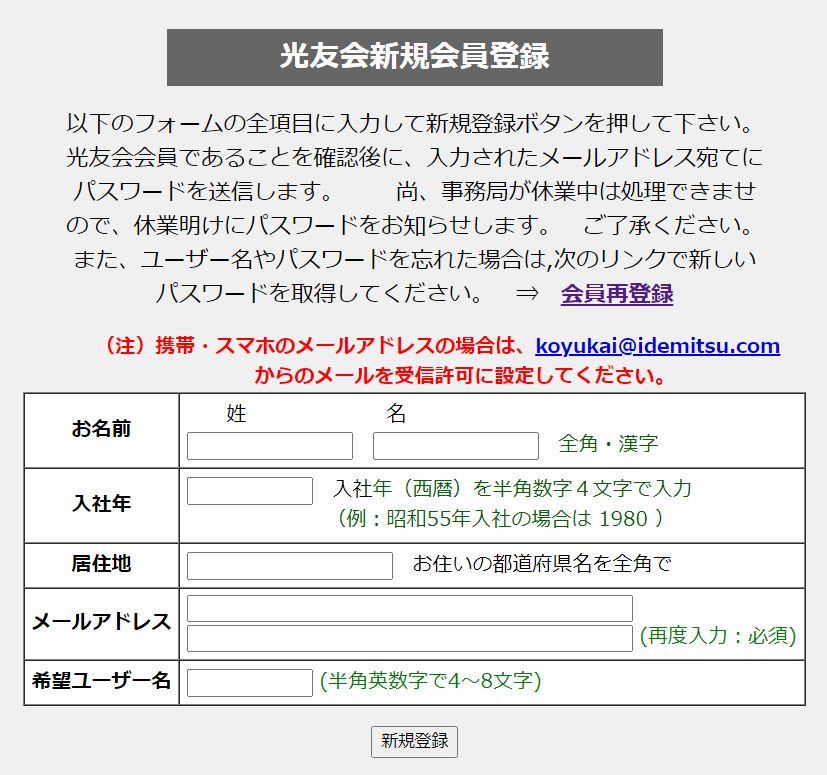
ここをクリック すると下図のような「光友会新規会員登録」のページが表示されます。
ここでは入力コメントにしたがって、「お名前」欄には姓名を全角漢字で、 「入社年」欄には入社された年(西暦)を半角数字(例: 昭和55年は 1980 、平成元年は 1989)で、 「居住地」欄にはお住いの都道県名を全角漢字で、メールアドレスは必ず再度入力もして 「希望ユーザー名」欄に任意の文字列を半角英数字で4~8文字入力して[新規登録]をクリックして下さい。
また、ユーザー名として既に登録済みのものを入力した場合には、エラーメッセージが表示されますので、
この場合には[前画面に戻る]をクリックして登録画面に戻り、ユーザー名を変えて再登録して下さい。
『既に登録されています』とのエラーが表示される場合には次のリンクで再登録をして下さい。
⇒
会員再登録
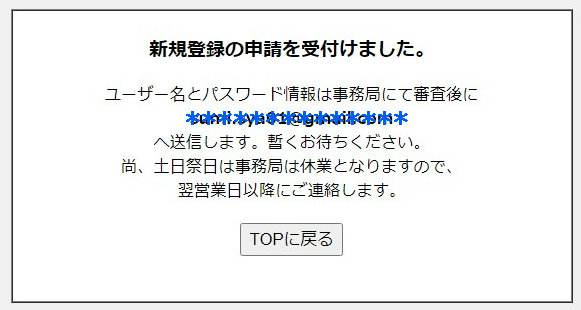
新規会員登録申請が受理されると左図のように表示されるので内容を確認し、[TOPに戻る]をクリックしてホームページに戻って下さい。
登録申請内容を事務局にて審査後に、登録画面で入力したメールアドレス宛に、「登録の案内」という件名でメールが送信されます。
このメールの本文に『▼ログイン情報』として、登録時に入力したユーザー名と8桁の半角英数字でパスワードが記載されています。
(注1)なりすまし登録を防ぐために光友会事務局にて登録申請の内容を審査した後にパスワードを発行します。事務局が開いている時間帯で審査しますので、土日祝日は対応できないことをご了承ください。
(注2)携帯・スマホのメールアドレスで登録する場合は迷惑メール対策で上記の「登録の案内」メールが受信拒否されて届かないことがあります。 携帯・スマホの
迷惑メールフィルターの設定で「koyukai@idemitsu.com」を受信リスト(受信許可)に設定してください。
会員専用ページに入る際には、認証画面のユーザー名の欄にこのユーザー名を、パスワード欄にはこのパスワードを入力して下さい。
尚、パスワードは次の『2.パスワードの変更』で自由に替えることができますので、覚え易いものに替えることをお勧めします。
また、ここで入力されたメールアドレスは今後、光友会からの連絡用として利用させていただきますのでご了承下さい。
2.パスワードの変更/登録の削除
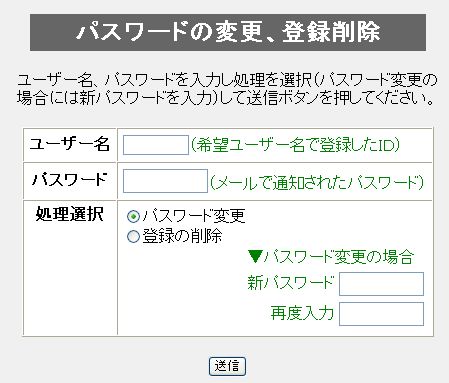
ここをクリック して再び「光友会新規会員登録」のページに入ります。
画面の下のほうに下図のような「パスワードの変更、登録削除」の入力欄がありますので、
ユーザー名欄には登録したIDを、パスワード欄にはメールで通知されたパスワードを入力します。
処理選択欄の「パスワード変更」のチェックを確認して、
「 新パスワード」欄に新しいパスワードを半角英数字4~8文字で入力し、
その下に確認用に新しいパスワードを再度入力して、画面下の[送信]をクリックして下さい。
登録の削除の場合は処理選択欄の「登録の削除」をチェックして[送信]をクリックして下さい。
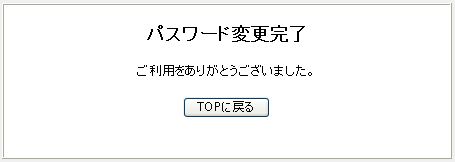
変更処理が正常に終わると下のような画面表示に変わりますので[TOPに戻る]をクリックして ホームページに戻って下さい。 尚、パスワードは暗号化されて記録されます。したがって、変更し たパスワードは本人にしか分かりませんので忘れないようにして下さい。
登録の削除の場合は下図左のように警告の表示があり、【登録を削除する】をクリックすると下図右の表示があって登録の削除が完了です。

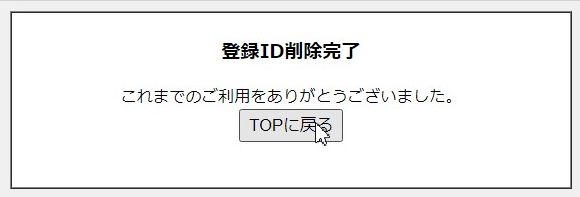
エラーになった場合: エラー表示があって上のような画面表示にならない場合は、ユーザー名、パスワードの入力ミスが考えられますので、[前画面に戻る]をクリックして「パスワードの変更、登録削除」の入力画面に戻り、ユーザー名とパスワードを確かめ(必ず大小文字の区別をして)、正確に再入力して[送信]をクリックして下さい。また、新しいパスワードが8桁を超えてもエラーになります。
3.認証
光友会ホームページで会員専用のページに初めて入る場合には、上記の処理で取得あるいは変更した認証情報(ユーザー名とパスワード)を入力する認証画面が表示されます。
認証画面はブラウザーによって次の図のように2種類に大別され、左は Internet Explorer、右は Microsoft Edge です。
両者の違いは『資格情報を記憶する』のチェックボックスの有無で、ボックスがあればチェックすることでユーザー名とパスワードを記憶させて、次回以降の再入力が不要となります。
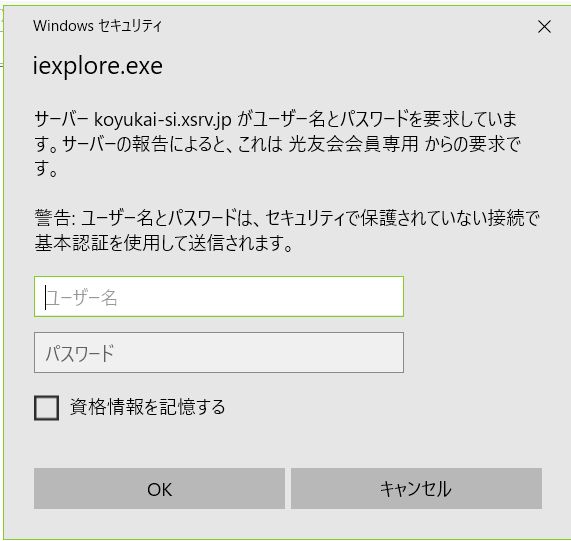
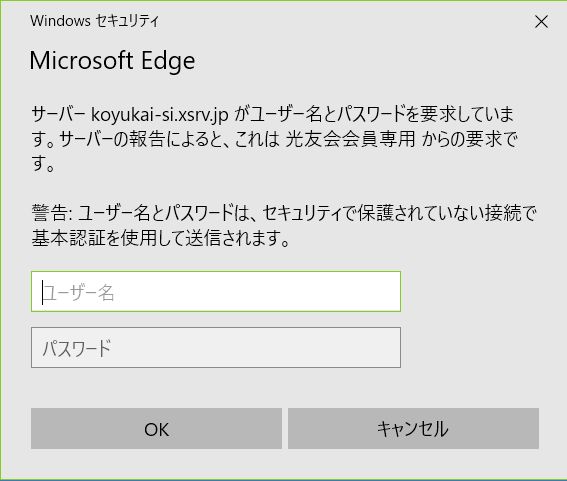
(注)Microsoft Edge の場合、上記の認証画面が表示されずに『401 Unauthorized』というタイトルのブルー画面が表示されるときには
ここをクリック
して対処してください。 ユーザー名、パスワードが正しく(半角英数字で大小文字を区別)入力されていれば会員専用ページが開きます。
一度認証をパスするとインターネットを終了するまで有効で、全ての会員専用ページに入ることができます。(ただし、会報委員・編集委員専用ページは別の認証が必要です。)
認証エラー:
ユーザー名、パスワードに間違いがあると目的のページが開かず、同じ認証画面が再表示されます。
このときに入力ミスがあった旨のエラー表示は無いので注意して下さい。
入力ミスを3度繰り返すと、認証画面は消えて代わりに次の警告表示画面が表示されます。
" Authorization Required "
この場合にはユーザー名とパスワードの両方または何れかが間違っていますので、再確認して下さい。
特に、数字のイチ ( 1 ) と英小文字のエル ( l )は間違いやすいので注意して下さい。
どうしても間違いが分からないときには
ここをクリック
して再登録の処理をしてください。
以上